技术编辑设置win10系统Ctrl+shift组合键无法切换输入法的教程
发布日期:2019-11-29 作者:win10专业版官网 来源:http://www.ylmf5.com
今天小编分享一下win10系统Ctrl+shift组合键无法切换输入法问题的处理方法,在操作win10电脑的过程中常常不知道怎么去解决win10系统Ctrl+shift组合键无法切换输入法的问题,有什么好的方法去处理win10系统Ctrl+shift组合键无法切换输入法呢?今天本站小编教您怎么处理此问题,其实只需要 1、点击开始菜单,选择进入控制面板; 2、在控制面板页面选择时钟语言、区域;就可以完美解决了。下面就由小编给你们具体详解win10系统Ctrl+shift组合键无法切换输入法的图文步骤:
图文步骤如下:
1、点击开始菜单,选择进入控制面板;
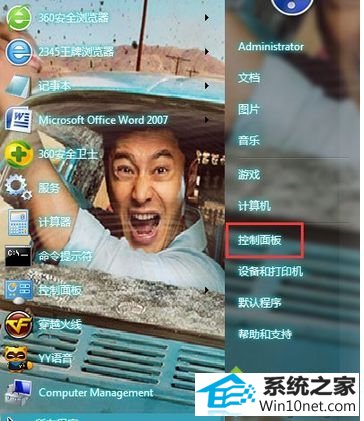
2、在控制面板页面选择时钟语言、区域;
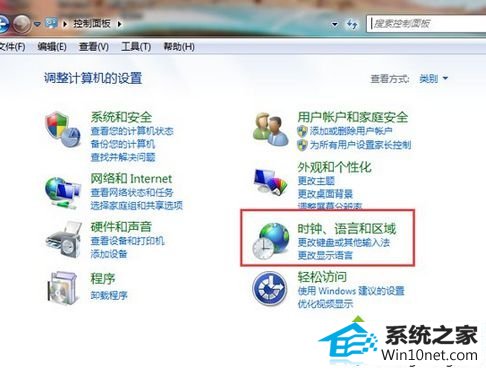
3、在区域语言设置菜单选择“更改键盘或输入法”;
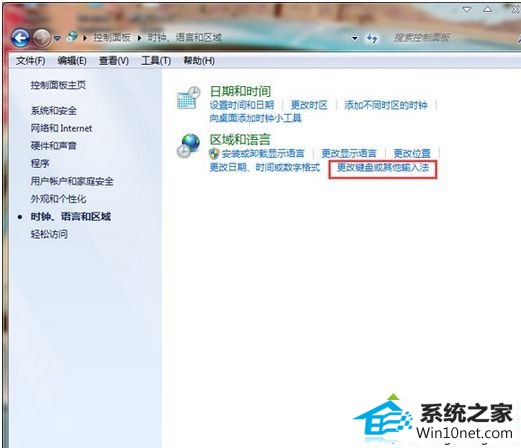
4、在键盘与语言栏位,我们选择“更改键盘”按钮进入;
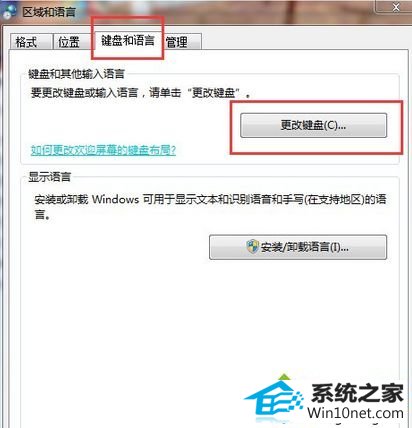
5、在文本服务与输入怨言选项页面,选中“切换各种语言”,然后点击“更改按键顺序”;
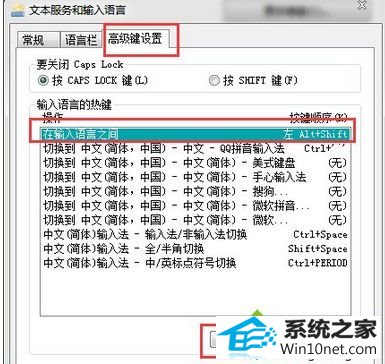
6、在弹出对话框里,根据你的习惯选择切换输入法的快捷键组合!如下图所示!选中后点击确定按钮;
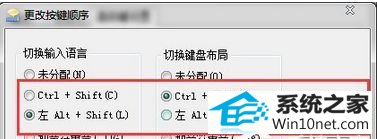
7、回到上一个页面,点击应用按钮完成设置。
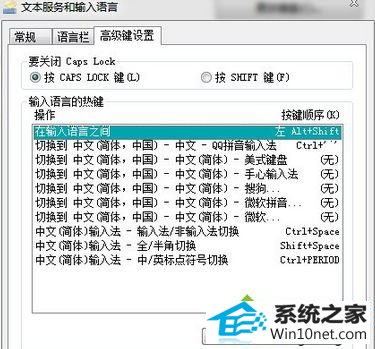
关于win10Ctrl+shift组合键无法切换输入法的图文步骤分享到这里了,如你在切换输入法的时候,遇到一样问题,及时参考上述教程内容设置即可。
系统下载推荐
- 1雨林木风win10最新64位无卡顿光速版v2021.10
- 2番茄花园Windows xp 多驱动中秋国庆版 2020.10
- 3系统之家Win10 增强装机版 2021.01(32位)
- 4萝卜家园Win7 64位 经典装机版 2021.03
- 5雨林木风Win7 64位 快速装机版 2020.07
- 6电脑公司最新64位win11完整光速版v2021.12
- 7番茄花园Win10 老机装机版 2021.07(32位)
- 8番茄花园Win7 32位 通用装机版 2021.02
- 9雨林木风Windows10 64位 电脑城装机版 2020.06
- 10雨林木风 Ghost Win10 64位 专业版 v2019.05
- 11深度技术Windows10 64位 多驱动装机版 2020.12
- 12深度技术WinXP 尝鲜2021元旦装机版
教程文章推荐
- 1更新win7需要注意什么?更新win7注意事项
- 2小编为您win8系统无法访问其他电脑的技巧
- 3屏蔽win10系统下的win7更新显示技巧
- 4微软推送创意者升级隐私配置|win7系统下载
- 5win7玩游戏msxml4.0安装出错的处理步骤
- 6ghost win7系统被禁用的麦克风怎么再次启用
- 7笔者研习win10系统千牛小号已经安装了数字证书却登录不上的技巧
- 8ghost win10系统怎么删除近期访问位置图标
- 9cdr如何打开ai文件如何打开|ai如何打开cdr文件
- 10雨林风木为你win10系统电脑提示声音大小设置的问题
- 11笔者传授win10系统提示无法访问windows安装服务的办法
- 12管理员权限如何配置? win7旗舰版取得管理员权限办法
